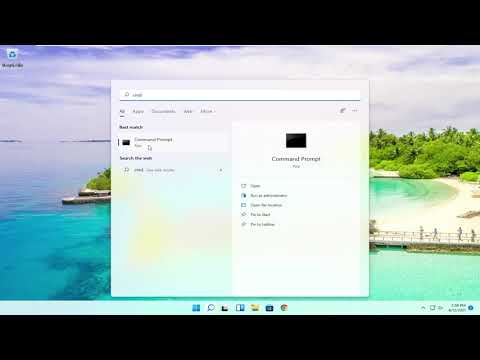
En este tutorial les mostraré cómo eliminar todos los dispositivos del administrador de dispositivos en Windows 11. Este proceso también es aplicable a Windows 10, 7 y 8. Sin más preámbulos, comencemos:
Lo primero que debes hacer es abrir el menú de búsqueda y escribir cmd. Debería aparecerte como resultado principal el símbolo del sistema (Command Prompt). Haz clic derecho sobre él y selecciona Ejecutar como administrador. Si aparece una ventana de control de cuentas de usuario, selecciona Sí.
En la descripción de este artículo encontrarás algunos comandos que necesitarás copiar uno a uno. Una vez que hayas abierto el símbolo del sistema, haz clic derecho en la barra de título de la ventana, selecciona Editar y luego Pegar para pegar el primer comando. Presiona Enter y luego repite este proceso para pegar el segundo comando.
Una vez que hayas abierto el administrador de dispositivos, selecciona la pestaña Ver y marca la opción Mostrar dispositivos ocultos. Si haces doble clic en cualquiera de los elementos de la lista, verás que aparecen en un tono grisáceo, indicando que no están siendo utilizados.
Para eliminar un dispositivo, simplemente haz clic derecho sobre él y selecciona Desinstalar dispositivo. Puedes repetir este proceso para cualquier otro dispositivo que ya no necesites.
Así de sencillo es el proceso. Verás que algunos dispositivos, como adaptadores de red, estarán en la lista y no estarán en uso. Con este tutorial podrás identificarlos y eliminarlos de manera rápida y fácil.
Espero que este artículo te haya sido útil. ¡Nos vemos en el próximo tutorial! Adiós.
